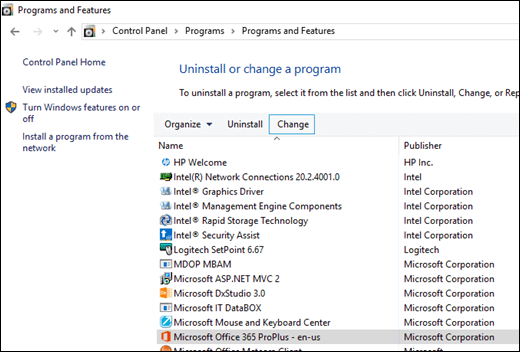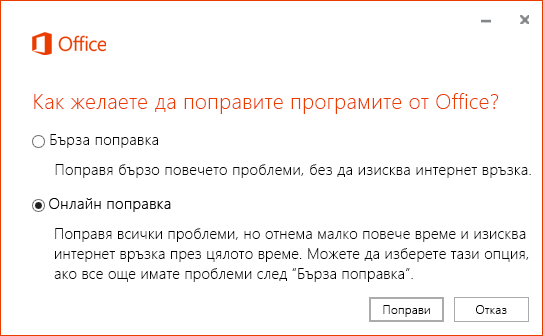Ако стартирате програма от Office и се показва с грешката "Приложението не може да се стартира, защото AppVIsvSubsystems32.dll липсва от вашия компютър", има няколко лесни неща, които можете да направите, за да опитате да отстраните този проблем.
Онлайн поправка
Първият опит е да се поправи Office. Това обикновено отнема няколко минути. Конкретните стъпки ще се различават малко в зависимост от операционната ви система, но основният процес е както следва:
-
Отидете на Контролен панел в Microsoft Windows.
-
Изберете Деинсталиране на програма.
-
Намерете Microsoft Office във вашия списък с програми и щракнете върху него.
-
Изберете Промяна от лентата с инструменти в горния край на списъка с програми.
-
В диалоговия прозорец, който се появява, изберете Бърза поправка и след това щракнете върху бутона Поправка.
Когато бързата поправка завърши, опитайте да стартирате програмата на Office, която е давала грешката. Ако все още получавате тази грешка, повторете горните стъпки, но този път изберете Онлайн поправка.
Забележка: За онлайн поправка трябва да имате активна връзка с интернет.
За повече информация за този процес вижте: Поправяне на приложение на Office
Ако онлайн поправката не реши проблема, трябва да се опитаме да деинсталираме и преинсталираме Microsoft Office.
Деинсталиране и преинсталиране на Office
Използвайте програмата за отстраняване на неизправности при деинсталиране, за да деинсталирате Microsoft 365, Office 2021, Office 2019 или Office 2016 от вашия компютър с Windows.
-
Изберете бутона по-долу, за да стартирате програмата за отстраняване на неизправности при деинсталиране.
-
Щракнете върху Отвори, ако получите изскачащ прозорец, показващТози сайт се опитва да отвори „Получаване на помощ“.
-
Преминете през останалите екрани и когато бъдете подканени, рестартирайте компютъра си.
-
Изберете стъпките за версията на Office, която искате да инсталирате или преинсталирате.
Microsoft 365 | Office 2024 | Office 2021 | Office 2019 | Office 2016
Важно:
-
Програмата за отстраняване на неизправности при деинсталиране в момента не може да деинсталира Office 2024.
-
Изпълнете програмата за отстраняване на неизправности на същия компютър с Windows с продукт на Microsoft 365 или Office, който искате да деинсталирате.
-
Трябва да сте на Windows 10 или по-нова версия, за да стартирате програмата за отстраняване на неизправности.
Съвет: Ако програмата за отстраняване на неизправности при деинсталиране на Microsoft 365 не деинсталира напълно Microsoft 365 или Office от вашия компютър, можете да опитате да деинсталирате ръчно Office.